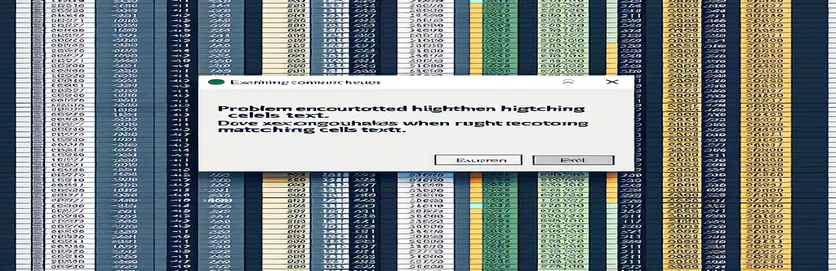如何修复 Excel 代码以突出显示具有相同文本的单元格
使用 Excel 有时会令人沮丧,尤其是当您尝试创建无法按预期工作的自定义 VBA 代码时。一项常见任务是通过单击特定单元格来突出显示列中的匹配单元格。然而,代码逻辑错误可能会导致意外行为,让用户感到困惑。
在这种情况下,您可能会尝试编写一个 VBA 宏,以便在单击目标单元格时突出显示具有相同文本的所有单元格。当处理大型数据集或当您想要快速发现 Excel 工作表中的重复值时,此方法非常有用。但如果代码结构不正确,则可能会发生错误。
在提供的示例中,代码尝试迭代一列数据并突出显示包含匹配文本的单元格。不幸的是,循环的编写方式或检查条件的方式似乎存在问题。在 Excel 中使用 VBA 时,此类问题很常见,解决此问题需要仔细进行故障排除。
在下面的讨论中,我们将逐步完成代码示例,找出问题所在,并提供正确的解决方案。通过解决逻辑和语法中的错误,您可以确保 VBA 宏按预期执行。
| 命令 | 使用示例 |
|---|---|
| Worksheet_SelectionChange | 当工作表上的选择发生更改时会触发此事件。它特定于 Excel VBA,用于监视单元格单击,使代码能够在用户选择单元格时运行。 |
| Intersect | 此函数检查一个单元格区域是否与另一个单元格区域相交。在这种情况下,它用于确保在运行突出显示代码之前仅选择 N 列中的单元格。 |
| Interior.ColorIndex | 此属性用于修改或重置 Excel 中单元格的背景颜色。在脚本中,它用于在应用新的突出显示之前清除以前的突出显示。 |
| RGB | RGB 函数允许通过指定红色、绿色和蓝色分量来定义颜色。这对于设置匹配单元格中的突出显示颜色至关重要。 |
| DoEvents | 此命令允许在执行 VBA 代码时运行其他进程。在迭代循环中,DoEvents 有助于确保 Excel 在长时间运行的操作期间保持对用户操作的响应。 |
| On Error GoTo | 这是 VBA 中的基本错误处理命令,如果发生错误,它将代码重定向到特定的错误处理例程。它有助于防止脚本在执行过程中崩溃。 |
| Range | Range 对象指的是 Excel 工作表中的特定单元格范围。在这些示例中,它用于定义正在搜索匹配文本的列或行。 |
| For Each...Next | 此循环结构迭代给定范围内的每个单元格。在这种情况下,它会检查指定范围内的每个单元格以确定其是否与所选文本匹配。 |
| MsgBox | 在 Excel 中显示消息框。在第二个解决方案中,它在错误处理例程中使用,以通知用户脚本是否出现问题。 |
了解用于突出显示匹配单元格的 VBA 脚本
在上面提供的示例中,VBA 脚本的主要任务是突出显示特定列中与您单击的单元格文本相匹配的所有单元格。该代码利用了 Worksheet_SelectionChange 事件来检测何时选择单元格,然后搜索单元格范围以查找匹配的内容。目标是动态应用格式(背景颜色)以突出显示相关单元格。这种方法在处理大型数据集时特别有用,否则视觉识别重复项或相关值会很麻烦。
脚本中使用的关键命令之一是 相交,这确保仅当选择指定列(在本例中为 N 列)中的单元格时才运行宏。这可以防止在单击工作表的其他部分时不必要地触发宏。确认已选择相关单元格后,代码将使用以下命令清除之前应用的所有突出显示: 内饰.颜色索引 属性,它会删除先前操作中可能应用的任何背景颜色。这可确保在突出显示新的匹配单元格之前重置格式。
验证选择后,脚本将使用循环检查指定范围 (I2:I8) 中的每个单元格。这 对于每个...下一步 循环遍历该范围内的每个单元格,检查其值是否与所选单元格的内容匹配。如果找到匹配项,脚本将使用黄色突出显示 RGB 函数,它允许通过定义红色、绿色和蓝色分量来精确指定颜色。这样可以根据需要轻松自定义突出显示颜色。
在该脚本的增强版本之一中,错误处理与 出错时转到 命令。这对于数据或选择可能导致意外问题(例如选择空单元格或遇到非文本值)的情况特别有用。通过使用错误处理,脚本可以通过消息框优雅地警告用户,而不是导致整个宏崩溃。这样,脚本不仅功能强大,而且健壮,确保其有效处理边缘情况,同时保持良好的性能。
解决方案 1:使用 Excel VBA 根据选择突出显示匹配单元格
此方法使用 VBA(Visual Basic for Applications)处理 Excel 中的单元格选择事件,并突出显示特定范围内与所选单元格内容匹配的所有单元格。
Private Sub Worksheet_SelectionChange(ByVal Target As Range)Dim ws As WorksheetSet ws = ThisWorkbook.Sheets("Sheet1")Dim cell As RangeDim matchText As Stringws.Cells.Interior.ColorIndex = xlNone ' Clear previous highlightsIf Target.Column = 14 Then ' If column N is selectedmatchText = Target.ValueFor Each cell In ws.Range("I2:I8") ' Define the search rangeIf cell.Value = matchText Thencell.Interior.Color = RGB(255, 255, 0) ' Highlight matching cellEnd IfNext cellEnd IfEnd Sub
解决方案 2:具有错误处理和输入验证的增强型 VBA 方法
该版本包括错误处理和输入验证等优化方法,以实现更好的性能和可靠性,特别是在处理更大的数据集时。
Private Sub Worksheet_SelectionChange(ByVal Target As Range)On Error GoTo ErrorHandlerDim ws As WorksheetSet ws = ThisWorkbook.Sheets("Sheet1")Dim cell As Range, matchText As StringIf Not Intersect(Target, ws.Columns("N")) Is Nothing Thenws.Cells.Interior.ColorIndex = xlNonematchText = Target.ValueIf matchText <> "" ThenFor Each cell In ws.Range("I2:I8")If cell.Value = matchText Thencell.Interior.Color = RGB(255, 255, 0)End IfNext cellEnd IfEnd IfExit SubErrorHandler:MsgBox "An error occurred: " & Err.DescriptionEnd Sub
解决方案 3:具有函数提取功能的模块化 VBA 代码以实现可重用性
这种方法将代码分解为可重用的函数,从而更容易维护和测试各个组件。它是可扩展解决方案的理想选择。
Private Sub Worksheet_SelectionChange(ByVal Target As Range)If Target.Column = 14 ThenClearHighlightsHighlightMatches Target.ValueEnd IfEnd SubPrivate Sub ClearHighlights()ThisWorkbook.Sheets("Sheet1").Cells.Interior.ColorIndex = xlNoneEnd SubPrivate Sub HighlightMatches(ByVal matchText As String)Dim cell As RangeFor Each cell In ThisWorkbook.Sheets("Sheet1").Range("I2:I8")If cell.Value = matchText Thencell.Interior.Color = RGB(255, 255, 0)End IfNext cellEnd Sub
探索 Excel 中的 VBA 错误处理和优化
编写 VBA 宏(尤其是在 Excel 中)时的另一个关键方面是实施正确的错误处理和性能优化。如果没有这些,您的宏可能会意外失败或运行效率低下,特别是在处理较大的数据集或复杂的操作时。在 Excel VBA 中, 出错时 声明起着至关重要的作用。它允许您捕获可能导致宏崩溃的错误并妥善管理它们。这对于稳健的编程至关重要,尤其是在自动化可能涉及意外数据或用户输入的任务时。
除了错误处理之外,优化循环和范围引用是另一个重要因素。在 Excel VBA 中,循环处理不当可能会导致严重的性能问题,尤其是在处理大型数据集时。使用有效的命令,例如 对于每个...下一步 循环访问一系列单元格可以加快处理速度。尽量减少重复操作也很重要,例如重新计算公式或不必要地刷新屏幕。使用 应用程序.ScreenUpdating = False 例如,该命令可防止 Excel 在所有操作完成之前更新屏幕,从而使宏执行更加顺畅。
此外,动态引用范围有助于使宏具有可扩展性。您可以使用 VBA 函数,例如 范围 或者 细胞 根据数据大小进行调整。无论工作表结构如何变化,这种适应性都可以确保您的代码正常运行。这些实践共同形成了一个 VBA 宏,该宏不仅具有功能性,而且还经过优化以获得更好的性能和可靠性。
有关用于 Excel 单元格突出显示的 VBA 宏的常见问题
- 什么是 Worksheet_SelectionChange 事件呢?
- 这 Worksheet_SelectionChange 每当用户选择不同的单元格或范围时,事件就会触发宏。它允许您根据用户与工作表的交互来自动执行操作。
- 怎么样 Intersect 改善宏观表现?
- 这 Intersect 函数检查选定范围是否与工作表的特定区域重叠。这有助于将操作定位到特定的列或行,从而通过仅在需要时运行宏来提高性能。
- 为什么是 DoEvents 在循环中有用吗?
- 这 DoEvents 命令允许 Excel 在宏运行时处理其他事件,从而使应用程序在长时间操作期间保持响应。这在循环中特别有用。
- 目的是什么 On Error GoTo 陈述?
- 这 On Error GoTo 语句允许您处理宏中发生的错误。宏可以显示自定义错误消息或以不同的方式处理错误,而不是崩溃。
- 我怎样才能加速我的宏 Application.ScreenUpdating?
- 通过设置 Application.ScreenUpdating = False,您可以防止 Excel 在宏执行期间刷新屏幕,从而显着提高性能。
关于优化 Excel VBA 宏的最终想法
使用 Excel VBA 时,处理错误和优化代码对于确保流畅的性能至关重要。实现适当的循环和控制屏幕更新可以极大地改善用户体验,尤其是在处理大型数据集时。
通过遵循此处概述的最佳实践,您可以确保宏不仅有效地突出显示匹配的单元格,而且还可以优雅地处理意外情况。这将使您基于 Excel 的自动化项目更加强大且用户友好。
Excel VBA 错误解决方案的来源和参考
- 有关 Excel VBA 编程(特别是事件处理和错误管理)的详细指南来自 Microsoft Excel VBA 文档 。
- 与 Excel VBA 宏相关的社区驱动的示例和解决方案引用自 堆栈溢出 ,一个广泛使用的解决编程相关问题的平台。
- 对于优化 Excel VBA 代码的最佳实践,建议来自 Excel 校园 - VBA 教程 ,它提供了高级 Excel 自动化技巧。